-
갤럭시 카메라 사진 저장 위치 sd카드 변경 설정하기mobile&internet 2022. 3. 31. 11:29
갤럭시 핸드폰으로 사진을 자주 찍는다면은 그만큼 사진 용량이 내장메모리 공간에 많이 차지하게 됩니다. 다른 저장장치로 이동시켜주거나 핸드폰 내장메모리를 늘려주는 방법이 있습니다. 핸드폰 저장공간을 늘려줄 때 보통 SD카드를 장착해주게 되는데요. 갤럭시 카메라로 사진을 찍었을 때 바로 SD카드에 사진(또는 동영상)을 저장할 수 있도록 설정을 해줄 수 있습니다.
사진 저장 위치를 변경하기 위해서는 먼저 핸드폰에 sd카드를 장착을 해주시고 카메라 앱을 실행 후 설정에 들어가서 저장위치를 내장메모리에서 sd카드로 변경해주시면 되겠습니다. sd카드를 휴대폰에 장착하지 않은 상태에서는 저장 위치 변경 메뉴가 표시 안되니깐 미리 장착을 해두시고 위치 변경을 해줄 수 있겠습니다. 그리고 카메라 앱으로 사진/동영상을 촬영하게 되면 기본 내장 메모리에 저장이 됩니다.
[[나의목차]]
갤럭시 사진 저장 위치 SD카드로 변경 방법
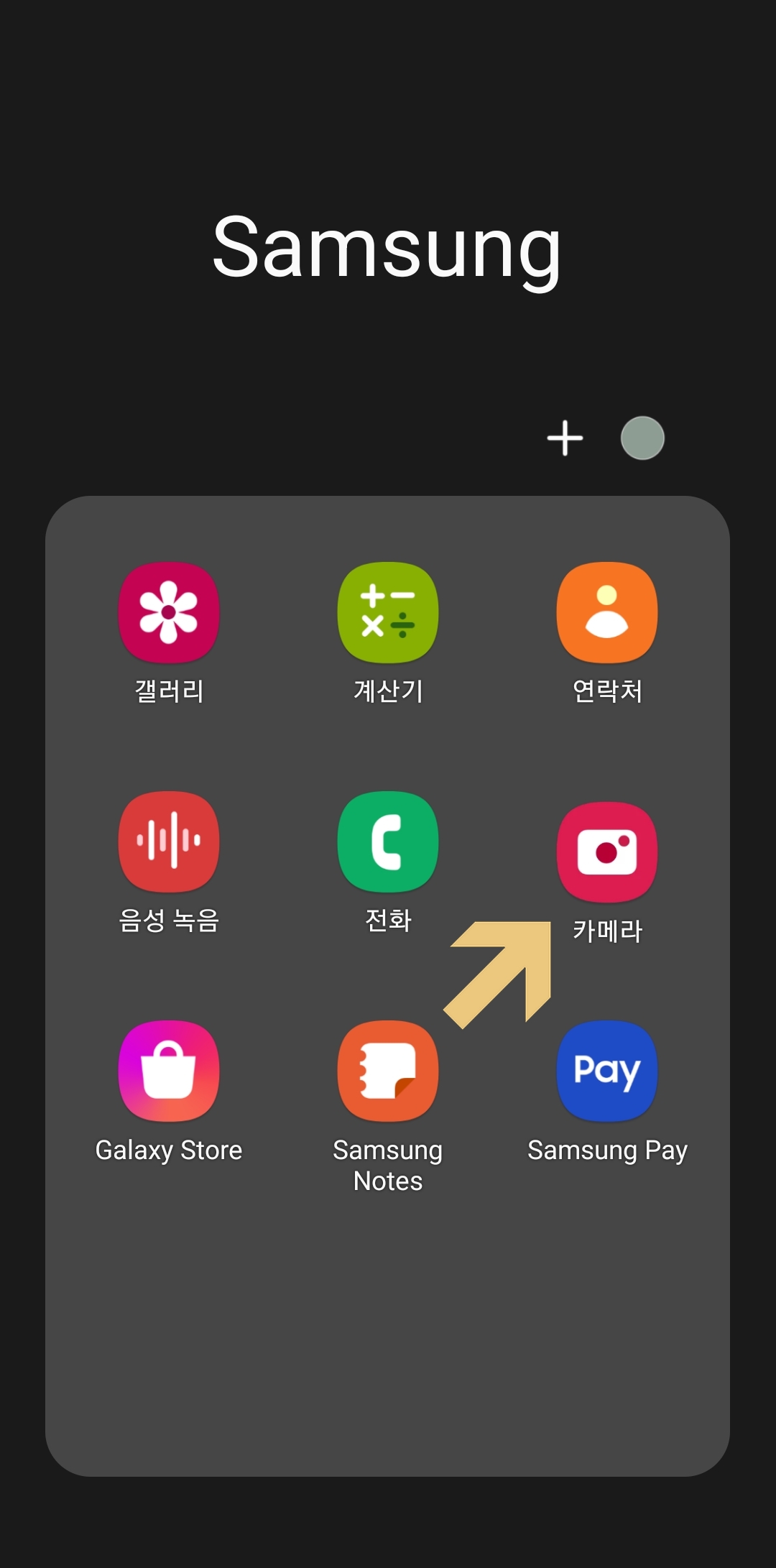
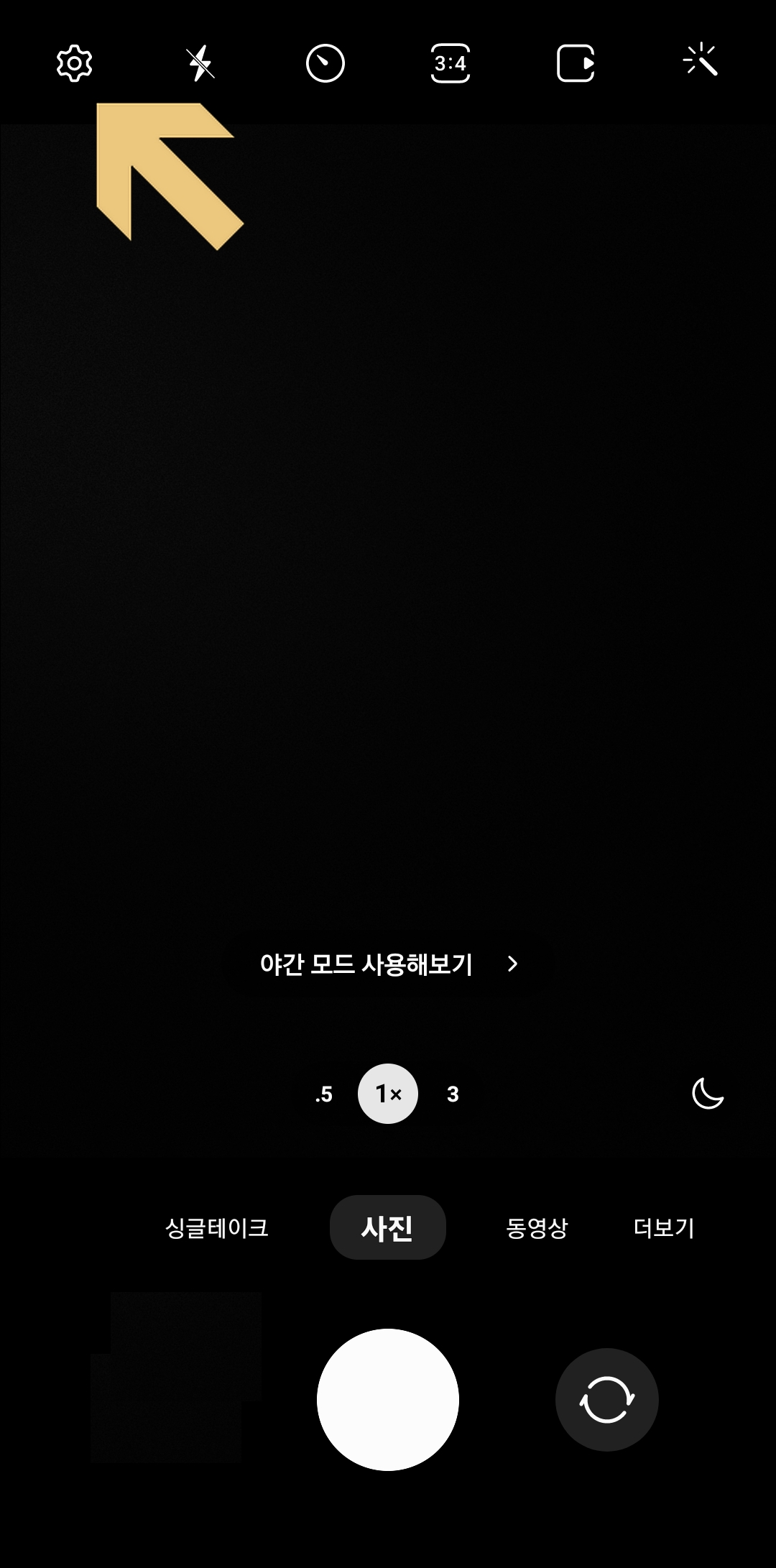
▲갤럭시에서 카메라 앱을 실행합니다. 카메라 화면 왼쪽 상단에 톱니바퀴(카메라 설정) 모양을 터치해줍니다.
카메라 설정
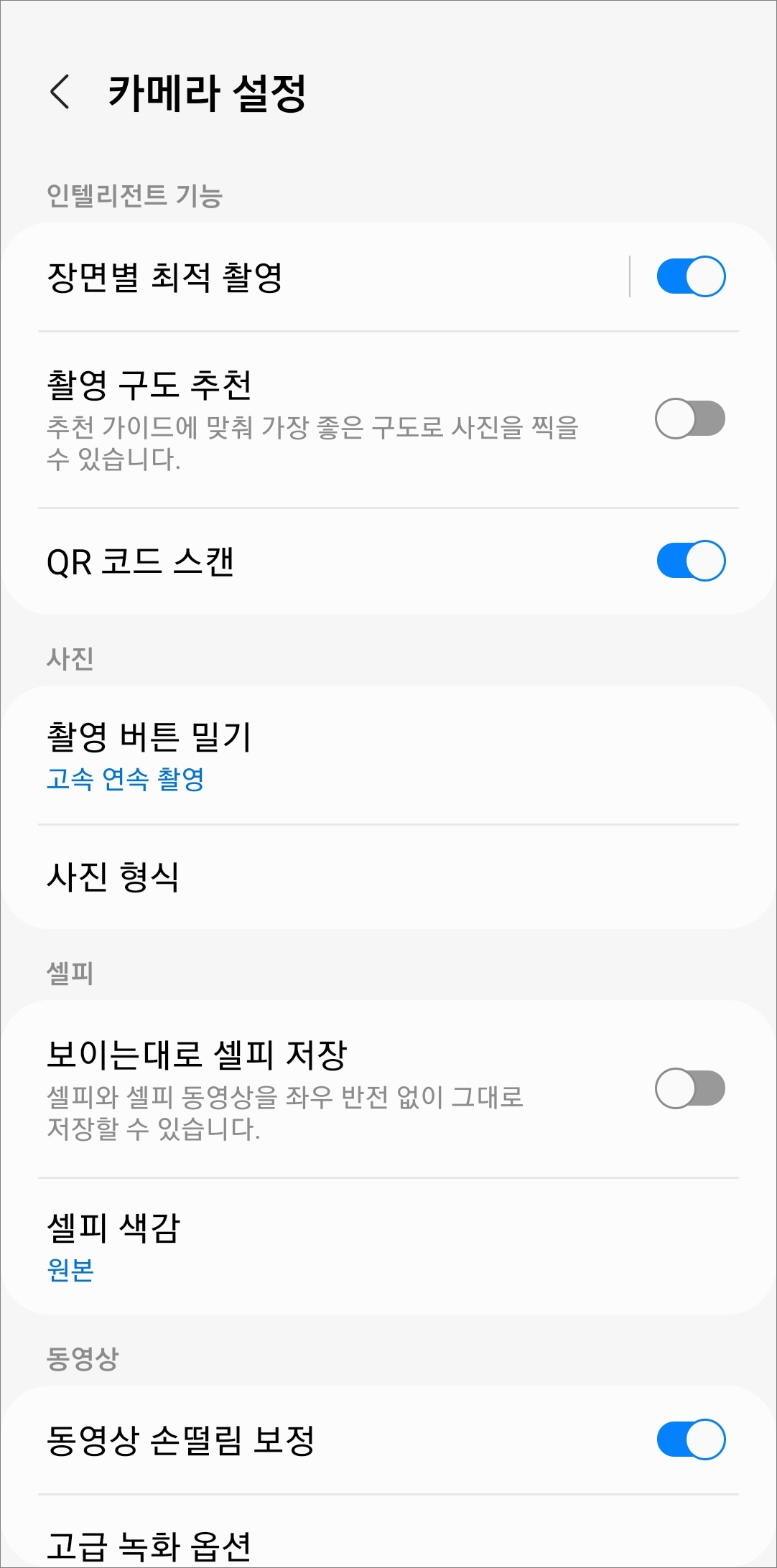
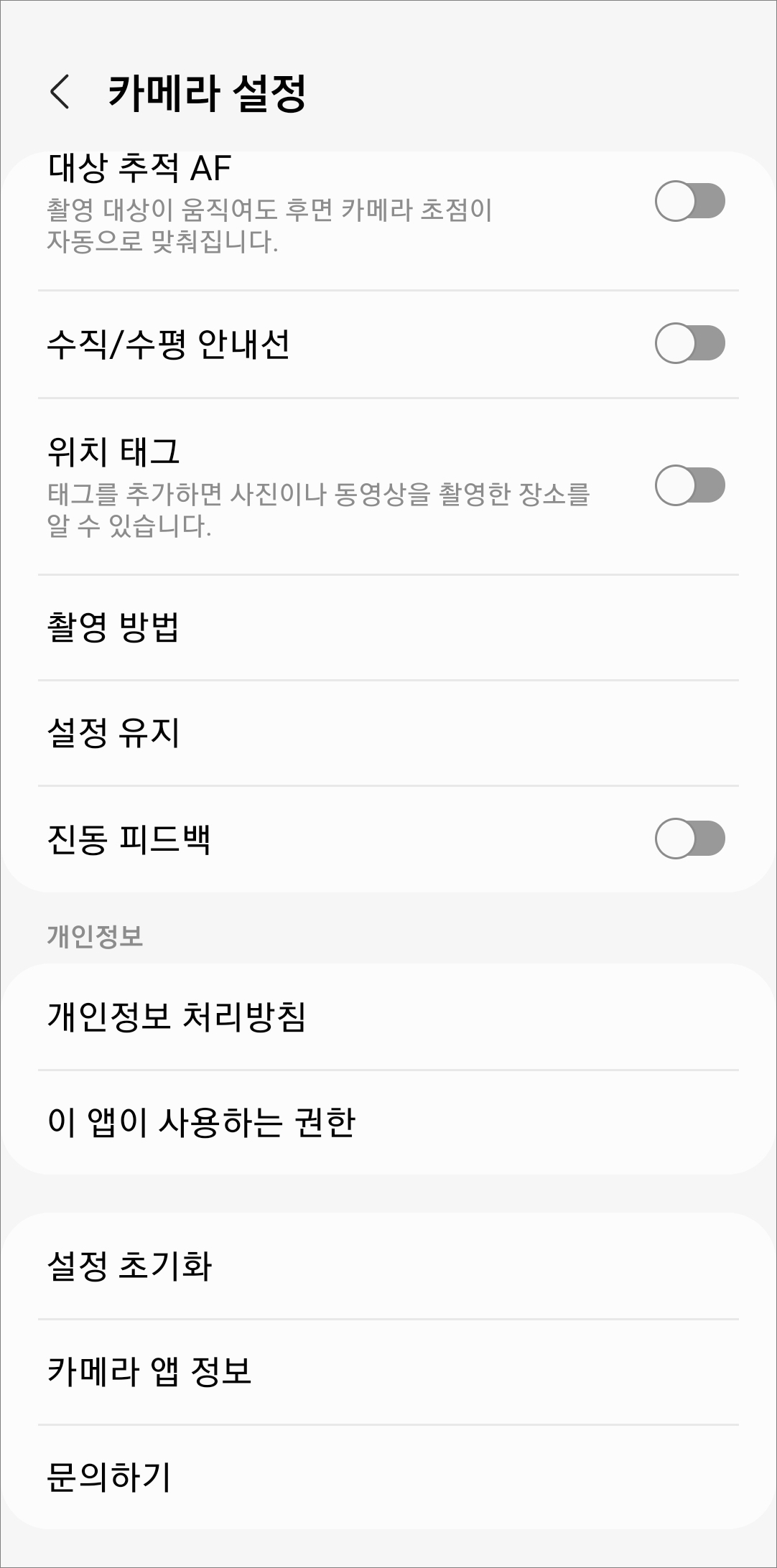
▲카메라 설정 화면을 보시면 장면별 최적 촬영, 촬영 구도, QR 코드 스캔, 사진 형식, 동영상 손떨림 보정, 자동 HDR, 촬영방법, 설정 유지, 진동 피드백 등의 설정 메뉴가 있습니다. SD카드를 삽입하지 않았다면 위 이미지처럼 저장 위치 메뉴가 표시되지 않습니다.
저장위치 변경
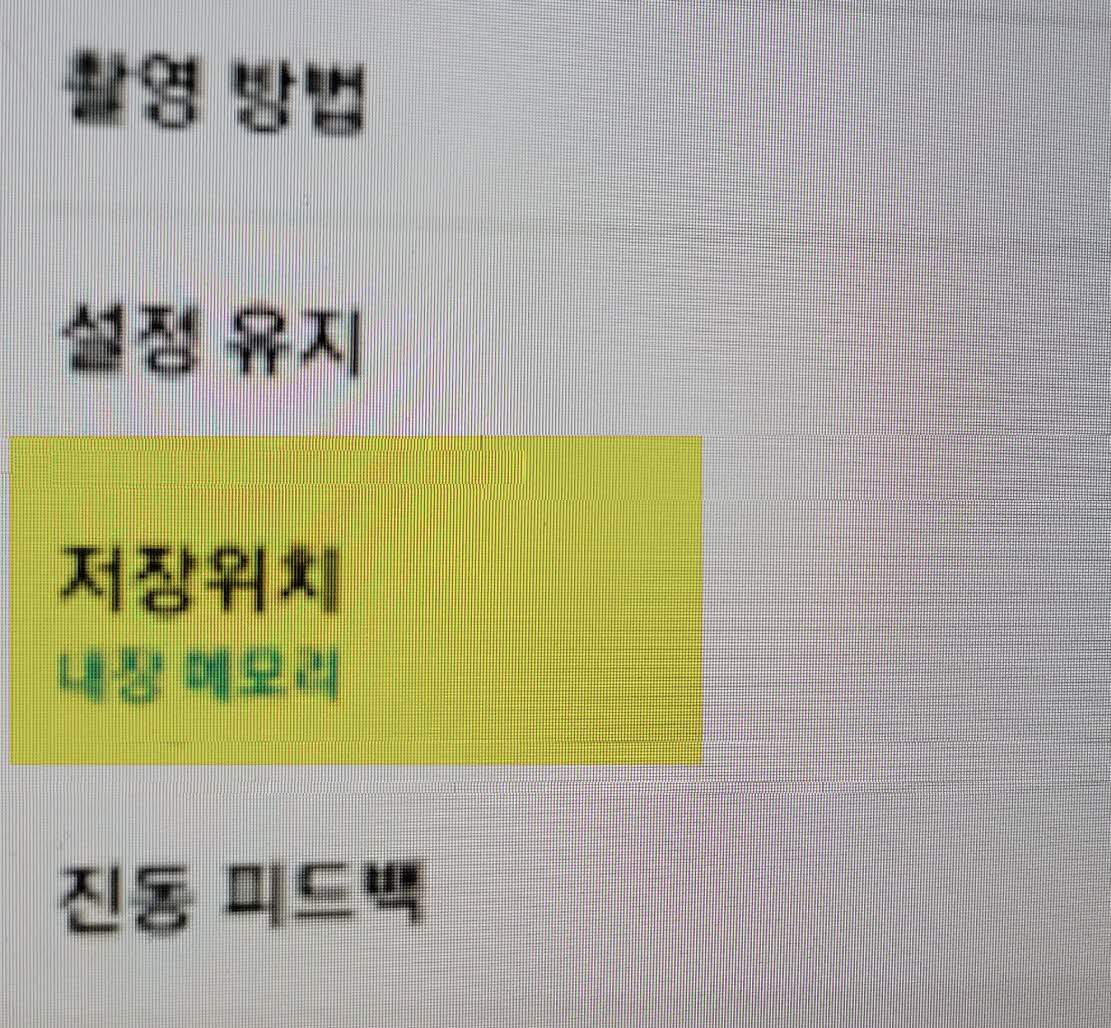
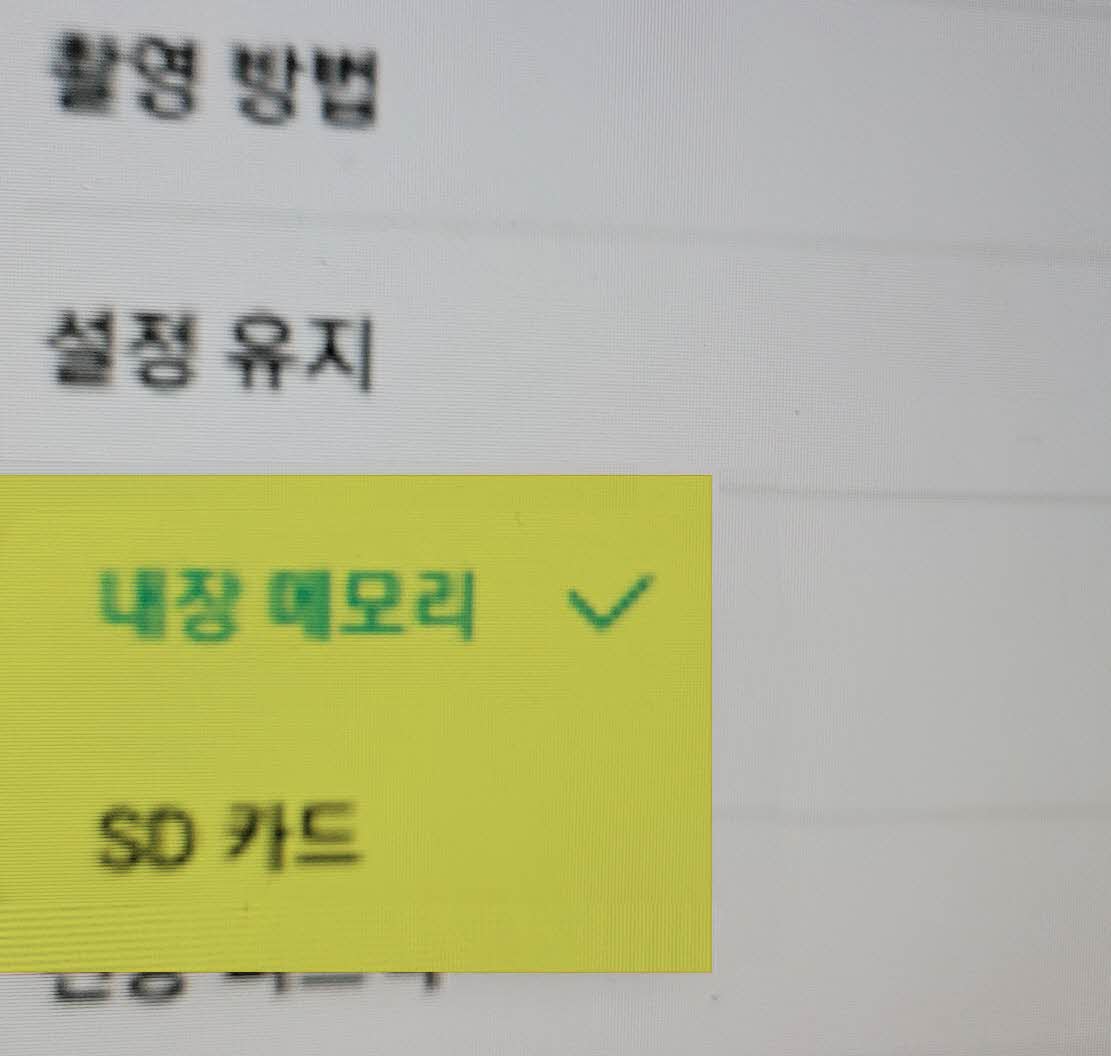
▲SD카드를 장착한 상태라면 설정 유지 메뉴와 진동 피드백 사이에 저장위치 메뉴가 표시됩니다. 선택을 한 다음 내장 메모리로 선택되어 있는걸 SD카드(외장 메모리)로 선택해주시면 되겠습니다. 다시 카메라 앱을 실행해보면 SD카드 삽입 문구가 표시되는데 내용은 기본 저장 위치를 sd카드로 변경한다는 내용입니다. 일반 모드로 촬영된 사진들은 외장 메모리에 저장이 되고 고속 연속 촬영 사진 등 일부 사진들은 내장메모리에 저장이 될 수도 있으니 참고하시면 되겠습니다. 그리고 저장 위치 메뉴가 표시되어 있지 않거나 비활성화로 보이는 경우에는 sd카드를 새로 장착해보거나 다른 장치(노트북/PC 등)에 연결되어 있지는 않은지 확인을 해보면 되겠습니다.
[관련 글]
- 갤럭시 와이파이 비밀번호 공유 QR 코드 스캔 방법
- 삼성 핸드폰 갤럭시 스크롤 캡쳐 화면 전체 스크린샷 찍는방법
반응형